Photoshop(PS)软件调整图像大小的方法
对图像大小的更改和调整是PhotoShop操作中经常遇到的。如果你是PS新手,可以跟着下文所说的方法,快速掌握Photoshop(PS)中图像大小的更改方法。
以下是图像调整前的原图:
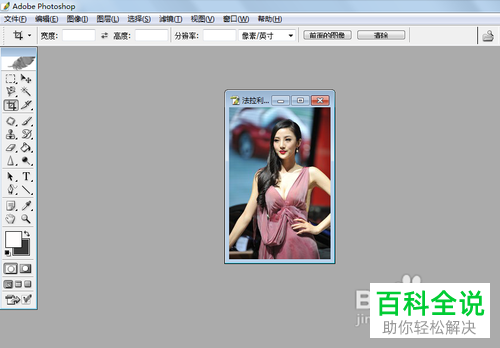
以下是图像调整后的图片:

具体的操作方法如下:
步骤一、打开Photoshop软件:
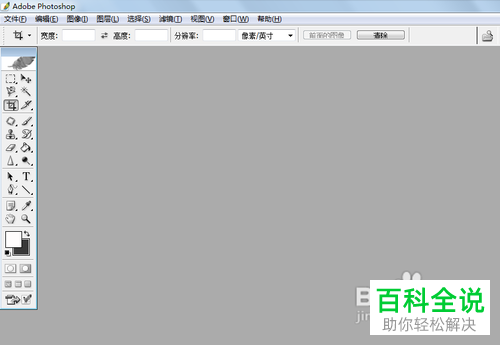
- 步骤二、选择一张需要进行调整的图片:

- 步骤三、打开后就会在PS界面中看到图片:
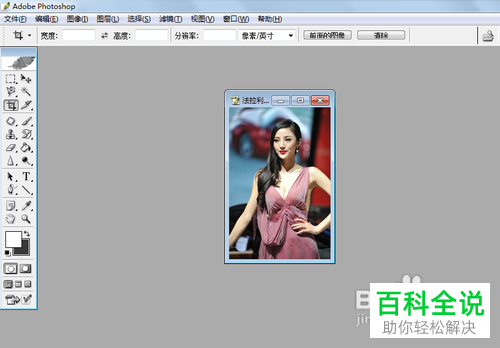
- 步骤四、此时选择PS菜单中的图像 - 图像大小选项,如下图:
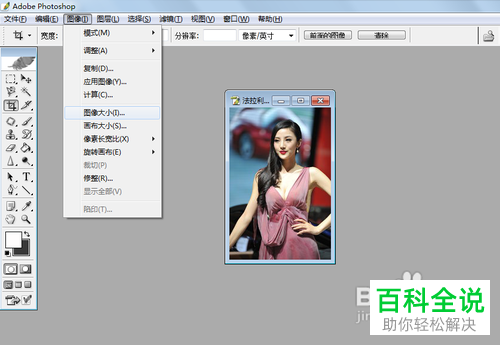
- 步骤五、在图像大小的调整界面,首先需要取消勾选“重定图像像素”的选项:

- 步骤六、可以留意到,第五个步骤中的操作,实际没有影响到图片的大小,当要缩小图片的时候,则需要勾选“重定图像像素”和“缩放样式”两个选项,当选择将高度从255变为200的像素的时候,其它的数值也会相应的发生变化。

- 步骤七、在上一个步骤中,将大小调整到合适的位置后,最后点击右上角的“好”即可完成调整,最后效果见下图:
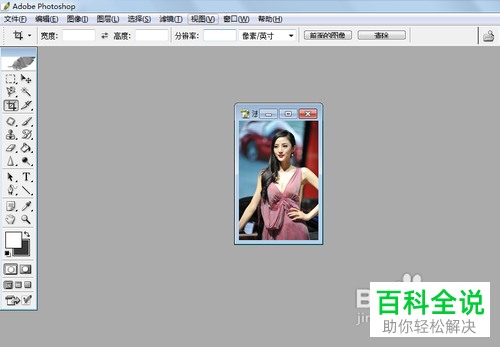
- 以上就是Photoshop(PS)软件调整图像大小的方法。
赞 (0)

